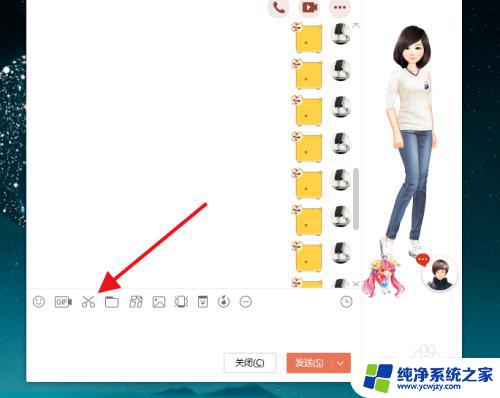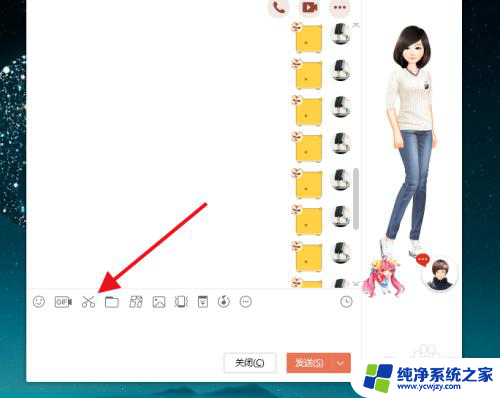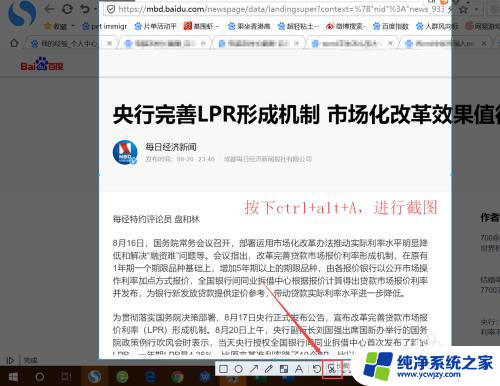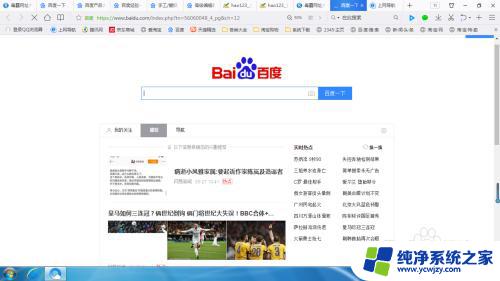电脑上qq截屏怎么截 QQ电脑版如何进行截图操作
更新时间:2024-01-09 14:54:46作者:xiaoliu
在现如今数字化的社会中,电脑已经成为我们生活中不可或缺的工具之一,而作为一种常见的社交软件,QQ在我们的日常交流中扮演着重要的角色。有时候我们会遇到一些需要截屏的情况,比如想要保存一段有趣的聊天记录或分享一张精彩的图片。对于使用QQ电脑版的用户来说,如何进行截图操作呢?接下来我们将一起来探讨一下电脑上QQ截屏的方法和QQ电脑版的截图操作。
操作方法:
1.打开qq软件界面,选择一个好友点击进入。
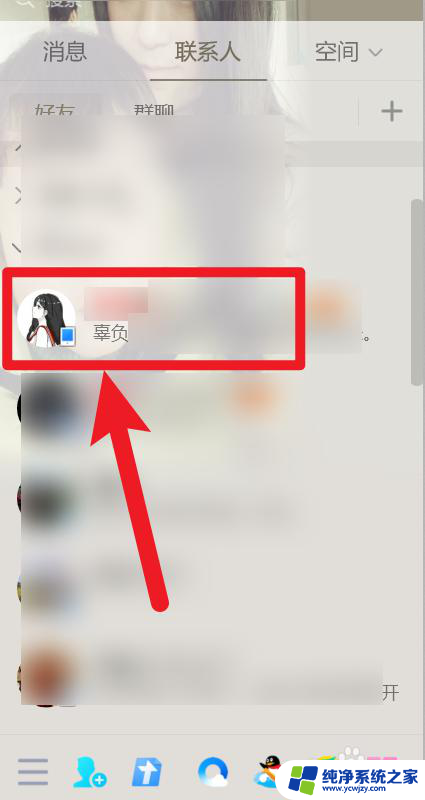
2.在qq聊天界面,点击下面的剪刀图标。
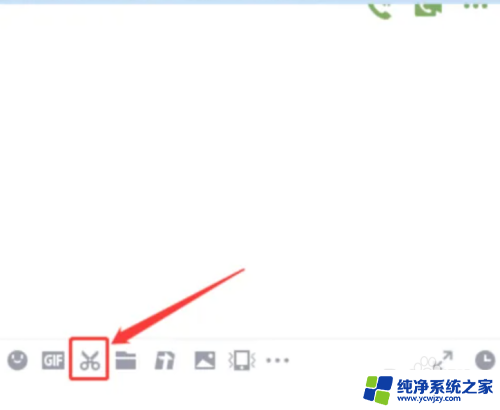
3.最后选择截取图片的范围,点击保存即可。
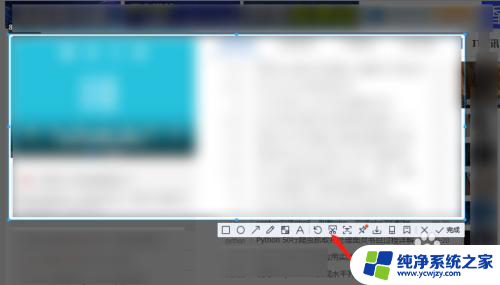
以上就是电脑上qq截屏的全部内容,如果有不清楚的用户可以按照小编的方法进行操作,希望能够对大家有所帮助。